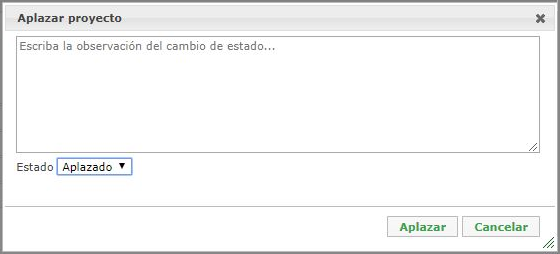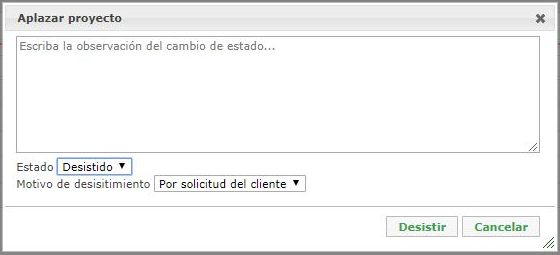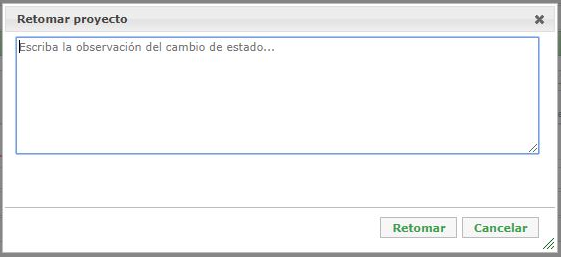- Print
- DarkLight
Un portafolio es una colección de programas, proyectos macro, sub proyectos y proyectos individuales que se agrupan para facilitar la gestión, con el fin de lograr los objetivos estratégicos de la compañía.
En el portafolio se muestran los programas y proyectos agrupados por estado para facilitar la gestión. Adicionalmente permite consultar, seleccionar, aplazar o eliminar los proyectos existentes dependiendo de los accesos otorgados al usuario.

Filtros sobre el portafolio
Para consultar la información es importante definir los filtros y luego hacer clic sobre el botón:

- Sin filtros
Cuando no se aplica ningún filtro y el Nombre del programa se mantiene en --Todos--, la consulta mostrará todos los proyectos a los cuales el usuario cuenta con acceso.

Programas
Nombre del programa: filtro que permite seleccionar el programa con el fin de consultar los proyectos asociados.
Convenciones: muestra los colores que identifican los programas. Cuando se hace clic sobre cada uno de los colores, es posible visualizar la descripción del programa que le corresponde.

Proyectos
Nombre del proyecto: campo que permite ingresar y seleccionar el nombre o identificación del proyecto para realizar la búsqueda. El sistema lista los primeros 20 registros en orden alfabético al digitar raya al piso (_).
Inicio > Desde - Hasta: campo que permite ingresar o seleccionar del control calendario un rango de fechas donde posiblemente iniciaron los proyectos a consultar.
Final > Desde - Hasta: campo que permite ingresar o seleccionar del control calendario un rango de fechas donde posiblemente finalicen los proyectos a consultar.

Campos de información
En el portafolio es posible revisar el avance, los costos, los entregables y los indicadores tipo semáforo de los proyectos en cada uno los estados.
Los estados de los proyectos se visualizan en barras horizontales:
Estados de los proyectos
Corresponde al grupo de procesos u operación por la que atraviesa un proyecto (macro, sub proyecto o proyecto individual).

Dependiendo de la configuración ESTADO DE INICIO DEL PORTAFOLIO administrada por SINCOSOFT, que permite al usuario tener una de las siguientes posibilidades en la opción del Portafolio cuando se realiza la consulta inicial de proyectos:
Primera opción: configuración por defecto, en la cual se determina en la consulta inicial del portafolio que el estado expandido sea planificación.
Segunda opción: configuración en la cual se determina en la consulta inicial del portafolio que el estado expandido sea ejecución.
- Iniciación
Es el estado donde se realizan los procesos necesarios para definir un nuevo proyecto o fase (sub proyecto). Una vez creados los proyectos por defecto se visualizan en este estado en el portafolio.
- Planificación
Es el estado donde se realizan los procesos necesarios para establecer la planeación y definir el curso de acción requerido para alcanzar los objetivos propuestos del proyecto. En este estado, se listan los proyectos que han sido aprobados a planificación.
- Ejecución
Es el estado donde se realizan los procesos necesarios para completar el trabajo definido en la planificación del proyecto. En este estado, se listan los proyectos que han sido aprobados de planificación a ejecución.
- Aplazado
Es el estado donde se encuentran los proyectos que han sido suspendidos por diferentes razones, tales como financieras, jurídicas, operativas, etc. En este estado, se listan los proyectos que han sido aplazados a través desde alguna de las opciones de aprobación de cambio de estado o desde el botón 
Los proyectos en estado aplazado no pueden editarse.
- Terminado
Es el estado donde se realizaron los procesos necesarios para cerrar formalmente el proyecto o fase (subproyecto). En este estado, se listan los proyectos que han sido cerrados.
Los proyectos en estado terminado no pueden editarse.
- Desistidos
Es el estado donde se encuentran los proyectos que han sido cancelados definitivamente. En este estado, se listan los proyectos que han sido desistidos a través del botón 
Los proyectos en estado desistido no pueden editarse.
El director o coordinador de proyectos debe hacer clic sobre la barra de estado correspondiente con el fin de visualizar los proyectos a consultar.
Adicionalmente, en la barra de estado se muestra los siguientes contadores de proyectos:

Contador de proyectos por estado: el contador enumera la cantidad de proyectos en cada estado dependiendo de los permisos del usuario. Este contador se muestra en el costado izquierdo del portafolio, junto al estado.
Contador de proyectos visibles: el contador enumera la cantidad de proyectos que se visualizan en el portafolio independientemente de los permisos del usuario. Este contador se muestra en el costado derecho del portafolio.
El portafolio siempre muestra los proyectos macro, aunque puede ocurrir que el sistema oculte los botones de las opciones para este tipo de proyectos por las siguientes razones:
- El usuario cuenta con permisos sobre alguno de los subproyectos pero no sobre el proyecto macro.

- Existen subproyectos en un estado anterior al estado en el que se encuentra el proyecto macro.


Indicadores semáforo
Los indicadores tipo semáforo permiten revisar el grado de cumplimiento de los proyectos macro, subproyectos o proyectos individuales, teniendo en cuenta las siguientes condiciones:

Proyecto
Corresponde al nombre del proyecto macro, subproyecto y/o el proyecto individual consultado.
Planeado
Información que se visualiza en los proyectos que se encuentran en estado de planificación:
- Avance planeado: Muestra la cantidad de horas presupuestadas definidas para el proyecto.
- Costos planeados: Muestra el costo presupuestado total definido para el proyecto.
- Entregables planeados: Muestra la cantidad de actividades definidas para el proyecto.
Avance
La información del avance se muestra en todos los estados del proyecto excepto en iniciación y planificación:
- Planeado a hoy: Indicador que permite medir el avance esperado del proyecto en términos de porcentaje de acuerdo con el tiempo transcurrido a corte de fecha actual y conforme a lo establecido en el cronograma (línea actual). El sistema desde la creación del proyecto permite definir si el avance se medirá en función del esfuerzo (tiempo) o del costo (dinero). Para esto, se utiliza las siguientes fórmulas:
Esfuerzo:

Costo:

La duración planeada de cada actividad se obtiene:
- Si en la actividad, la fecha inicio es menor o igual que la fecha actual (hoy) y la fecha fin es mayor la fecha actual (hoy) entonces:

- O si en la actividad, la fecha inicio es menor o igual que la fecha actual (hoy) y la fecha fin es menor igual a la fecha actual (hoy) entonces:

- O si en la actividad, la fecha inicio es mayor que la fecha actual (hoy) entonces:

- Ejecutado a hoy: Indicador que permite medir el avance real del proyecto en términos de porcentaje de acuerdo con el tiempo transcurrido a corte de fecha actual conforme a lo establecido en el cronograma (línea actual) y a lo ejecutado por los recursos, o a lo integrado con los trámites CBR.
El sistema desde la creación del proyecto permite definir si el avance se medirá en función del esfuerzo (tiempo) o del costo (dinero). Para esto, se utiliza las siguientes fórmulas:
Esfuerzo:

Costo:

- Esfuerzo a hoy: Muestra la cantidad de horas ejecutadas en el proyecto.
Costos
La información del costo se muestra en todos los estados del proyecto excepto en iniciación y planificación:
- Planeado a hoy: Corresponde al costo presupuestado del proyecto con corte a la fecha actual.
- Ejecutado a hoy: Corresponde al costo ejecutado del proyecto con corte a la fecha actual.
Entregables
La información las actividades se muestra en todos los estados del proyecto excepto en iniciación y planificación:
- Planeado a hoy: Corresponde a la cantidad de actividades del proyecto que iniciaron a la fecha actual.
- Ejecutado a hoy: Corresponde a la cantidad de actividades terminadas del proyecto.
Opciones
Para seleccionar y realizar cambios de estado en los proyectos utilizar los siguientes botones:
- Seleccionar: Opción que permite seleccionar el proyecto a consultar o editar. Para esto, haga clic sobre los botones:


Una vez seleccionado el proyecto, se resalta en color verde el botón Seleccionar de las opciones del portafolio 
Aplazar / Desistir: Opción que permite aplazar o desistir el proyecto. Para esto, haga clic en el botón

- Aplazar: Un proyecto es aplazado con el fin de suspender sus actividades. Por lo tanto, el usuario debe cambiar el campo Estado y seleccionar la opción Aplazado de la lista. Es necesario ingresar las observaciones que justifiquen las razones del aplazamiento y confirmar la acción mediante el botón

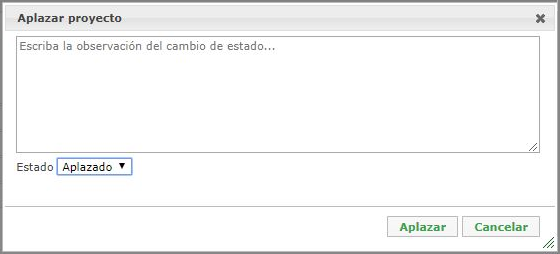
- Desistir: un proyecto es desistido con el propósito de cancelar sus actividades. Por lo tanto, el usuario debe cambiar el campo Estado y seleccionar la opción Desistido de la lista. Es necesario ingresar las observaciones que justifiquen las razones del desistimiento y confirmar la acción mediante el botón

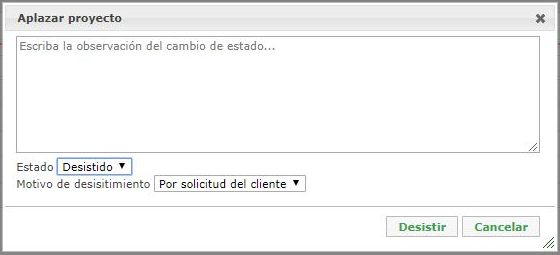
- Aplazar: Un proyecto es aplazado con el fin de suspender sus actividades. Por lo tanto, el usuario debe cambiar el campo Estado y seleccionar la opción Aplazado de la lista. Es necesario ingresar las observaciones que justifiquen las razones del aplazamiento y confirmar la acción mediante el botón
Retomar: Opción que permite reanudar el proyecto aplazado y dejarlo en el estado previo a la suspensión. Con el fin de continuar con la gestión, haga clic sobre el botón

Es necesario ingresar las observaciones que justifiquen las razones de la retoma y confirmar la acción mediante el botón

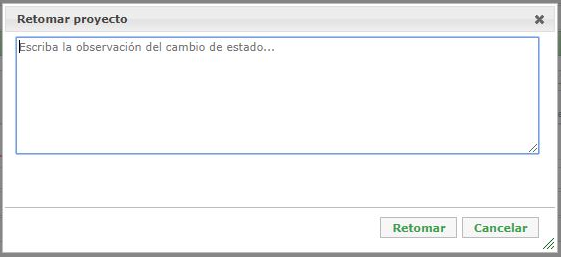
Eliminar: Opción que permite eliminar el proyecto del portafolio. Para esto, haga clic sobre el botón

Es necesario ingresar las observaciones que justifiquen las razones de la eliminación y confirmar la acción mediante el botón 

Informes
Informe estado del proyecto
El informe permite revisar la información básica definida en la creación o edición del proyecto macro, sub proyecto o proyecto individual; a medida que avanza el proceso, el sistema muestra más información como: el avance, los costos, los entregables y el historial de cambios de estado de los mismos.
El sistema habilita la consulta del informe en cualquier estado. Para esto, el usuario ingresa al portafolio y da clic sobre el nombre del proyecto.
De acuerdo al estado del proyecto, el informe muestra la siguiente información:
- Iniciación: cuando el proyecto a consultar se encuentra en estado de iniciación, el informe muestra la información general de creación y su historial de cambios de estado.

- Planificación: cuando el proyecto a consultar se encuentra en estado de planificación, el informe muestra la información general de creación, un icono con el color del indicador tipo semáforo, además de la información de la planeación, como el avance, los costos, los entregables y el historial de cambios de estado.

- Ejecución: cuando el proyecto a consultar se encuentra en estado de ejecución, el informe muestra la información general de creación, un icono con el color del indicador tipo semáforo, la información del presupuestado, el planeado y el ejecutado en: el avance, los costos y los entregables; además del valor ganado (EV), los indicadores de desempeño de cronograma (SPI) y de costos (CPI); el historial de cambios de estado y un diccionario con las fórmulas de cálculo del valor ganado.

- Aplazado: cuando el proyecto a consultar se encuentra en estado aplazado, el informe muestra la información general de creación, un icono con el color del indicador tipo semáforo, la información del presupuestado, planeado y ejecutado en: el avance, los costos y los entregables; además del valor ganado (EV), los indicadores de desempeño de cronograma (SPI) y de costos (CPI) hasta el momento en el que se aplazó el proyecto. Adicionalmente muestra el historial de cambios de estado y un diccionario con las fórmulas de cálculo del valor ganado.

- Terminado: cuando el proyecto a consultar se encuentra en estado terminado, el informe muestra la información general de creación, un icono con el color del indicador tipo semáforo, la información del presupuestado, planeado y ejecutado en: el avance, los costos y los entregables; además del valor ganado (EV), los indicadores de desempeño de cronograma (SPI) y de costos (CPI) hasta el momento en el que se cerró el proyecto. Adicionalmente, muestra el historial de cambios de estado y un diccionario con las fórmulas de cálculo del valor ganado.

- Desistido: cuando el proyecto a consultar se encuentra en estado desistido, el informe muestra la información general de creación, un icono con el color del indicador tipo semáforo, la información del presupuestado, planeado y ejecutado en: el avance, los costos y los entregables; además del valor ganado (EV), los indicadores de desempeño de cronograma (SPI) y de costos (CPI) hasta el momento en el que se canceló el proyecto. Adicionalmente, muestra el historial de cambios de estado y un diccionario con las fórmulas de cálculo del valor ganado.

El informe permite utilizar las siguientes opciones:

Los proyectos eliminados no se visualizan en el portafolio.
La línea de color que subraya a los proyectos macro, subproyectos o proyectos individuales hace referencia al programa al que pertenecen.
Los proyectos macro se muestran con la opción expandir o colapsar

Las opciones seleccionar, aplazar/desistir y eliminar se visualizan siempre que el usuario tenga acceso al proyecto. Si se requiere que el usuario no realice ninguna de dichas opciones se recomienda no otorgar acceso al menú del portafolio.
Desde el portafolio no es posible realizar el cambio de estado de los proyectos a planificación, ejecución o terminado.
En el portafolio es posible consultar en cada uno de los proyectos: la información básica, el desempeño y el histórico de cambios de estado a través del Informe estado del proyecto.
Es posible aplazar un proyecto en el momento de aprobar el cambio de estado a planificación o ejecución.
No es posible modificar un proyecto en estado aplazado, desistido o terminado.
No es posible devolver los proyectos a un estado anterior.
Para eliminar un proyecto macro es necesario eliminar primero cada uno de sus subproyectos.
Es posible aplazar o desistir un proyecto macro y sus subproyectos al mismo tiempo, realizando esta acción directamente desde el proyecto macro.